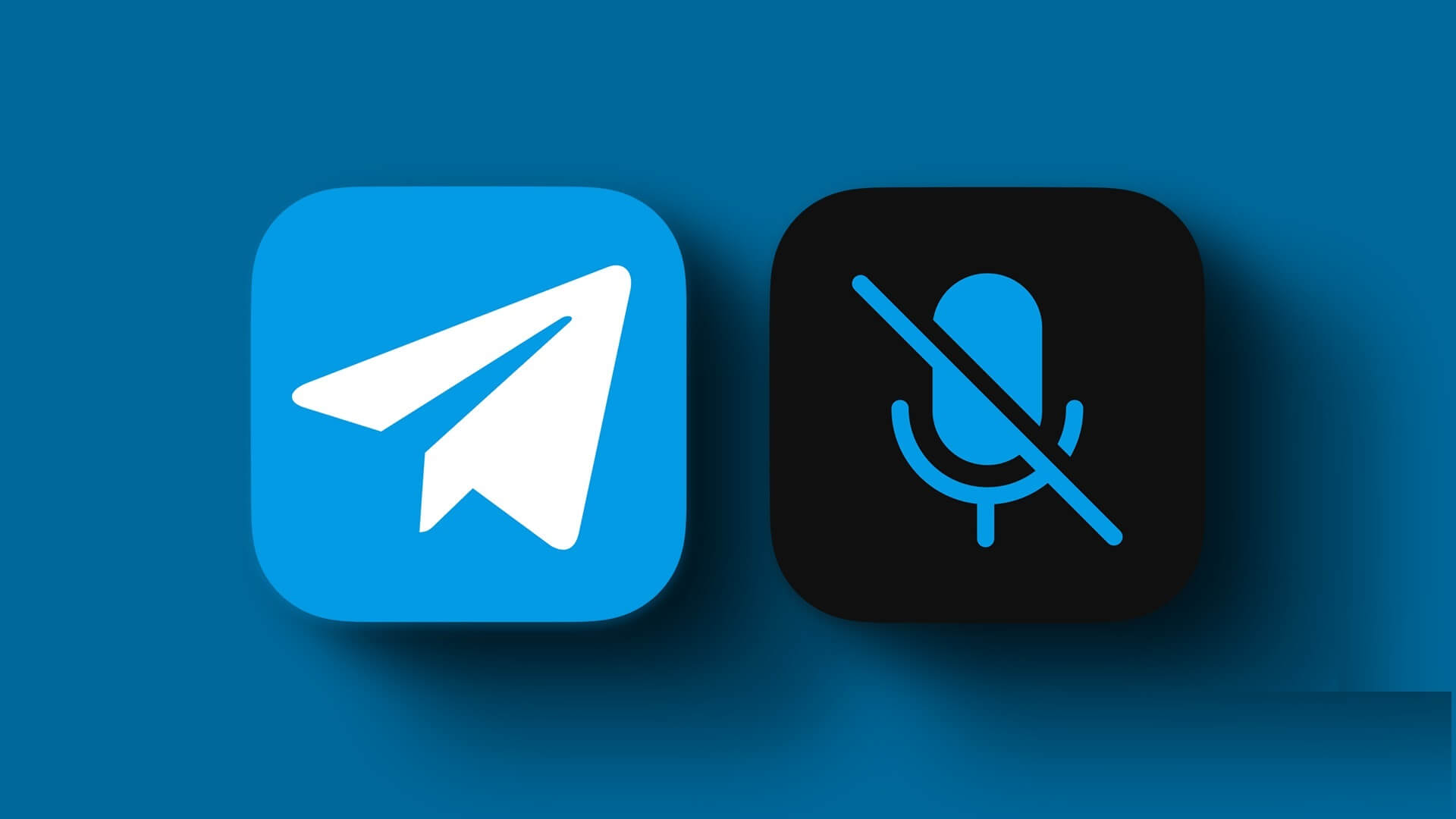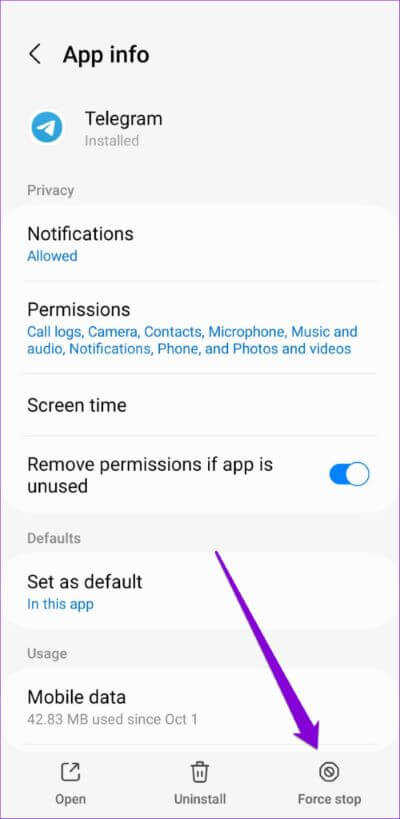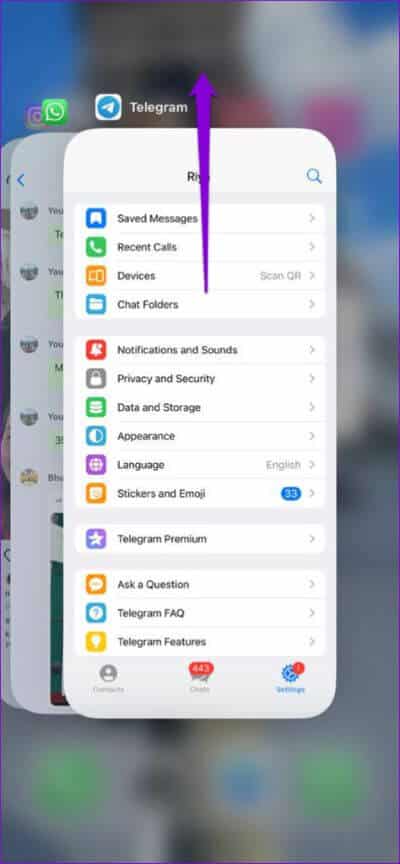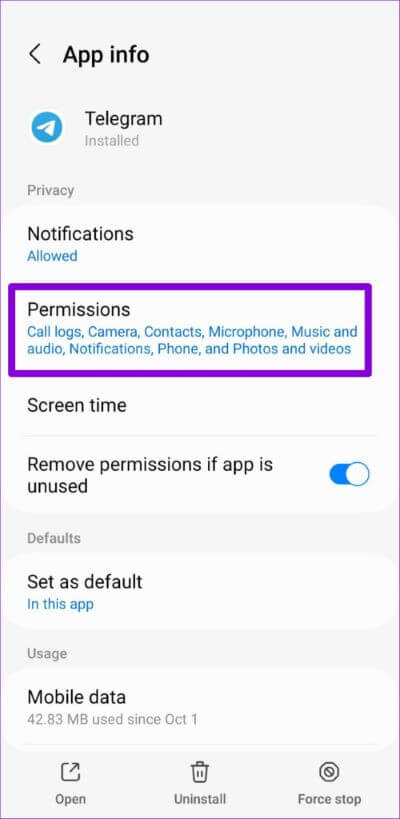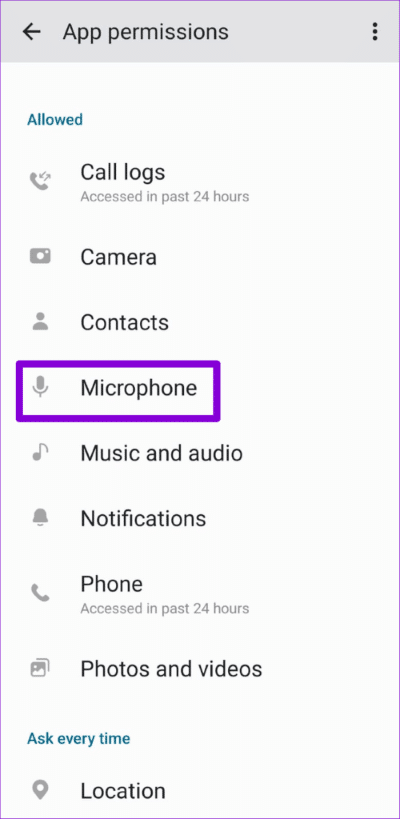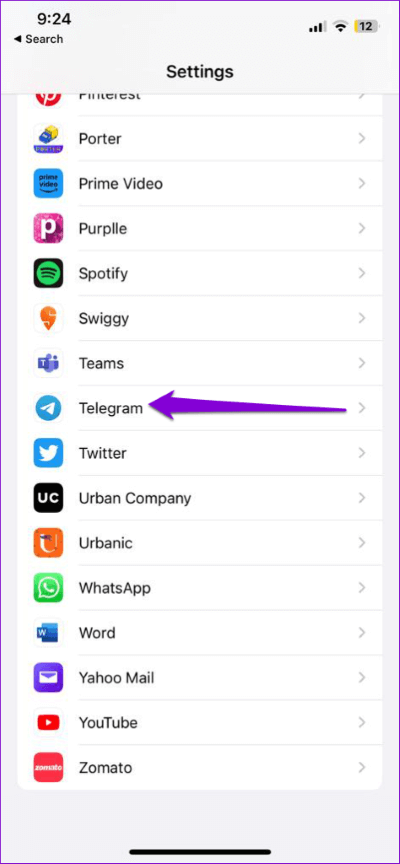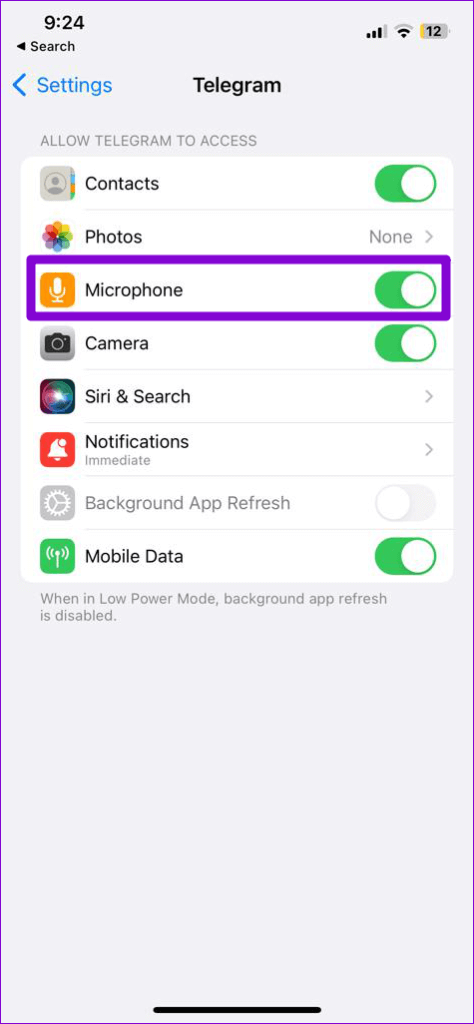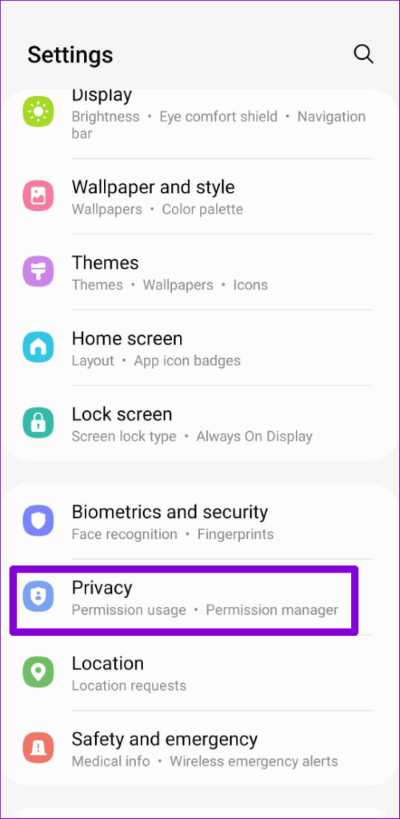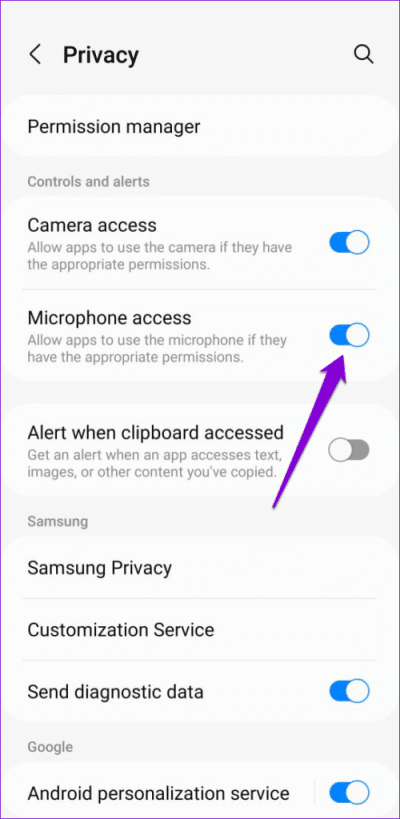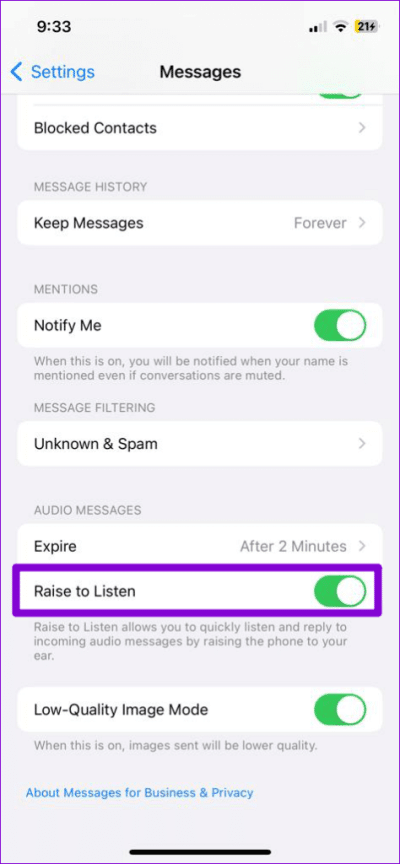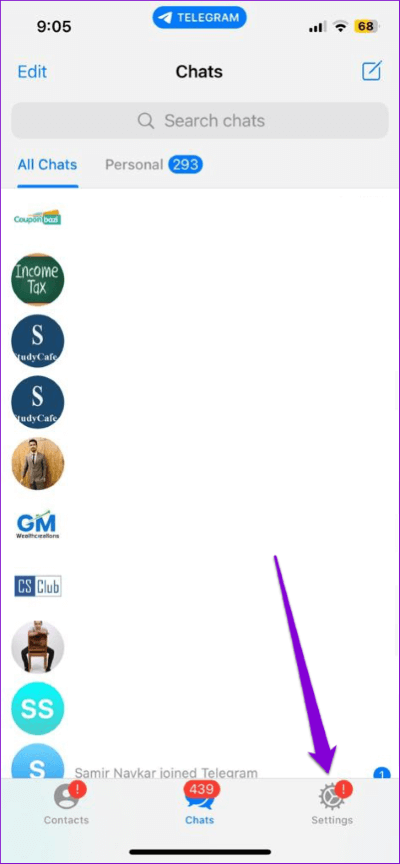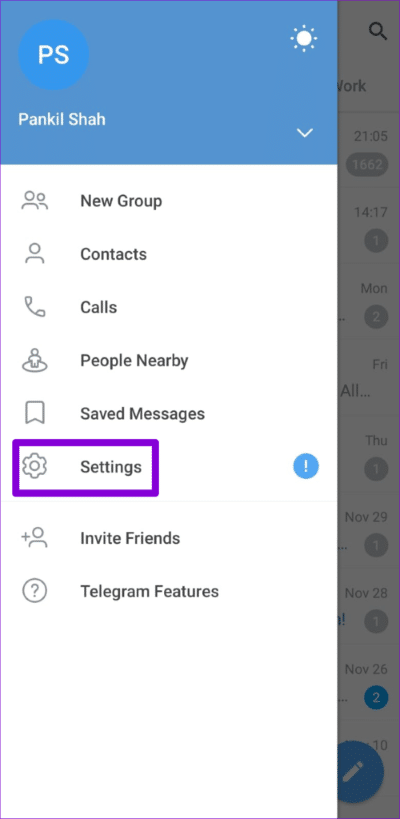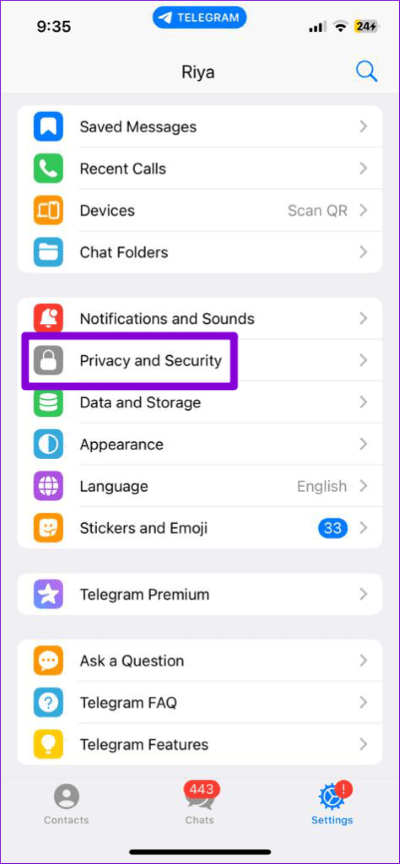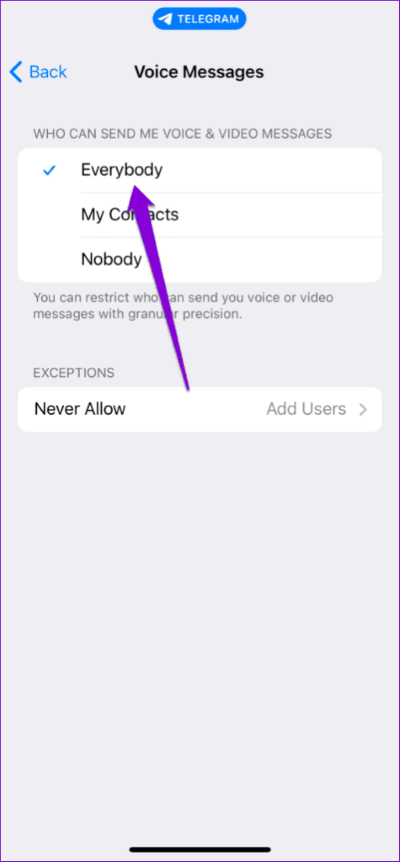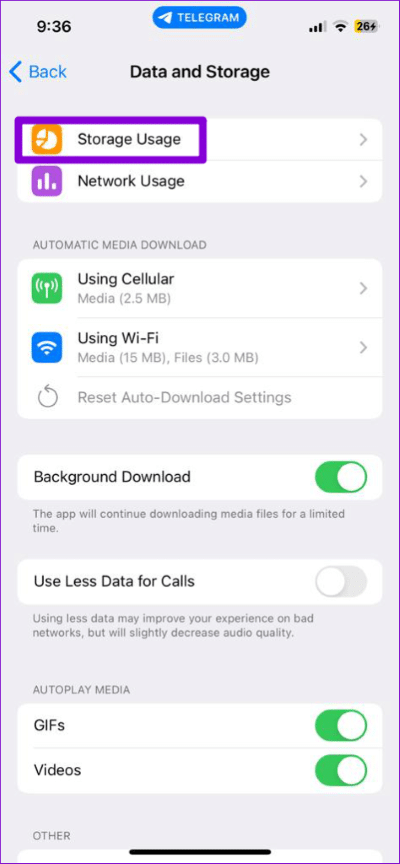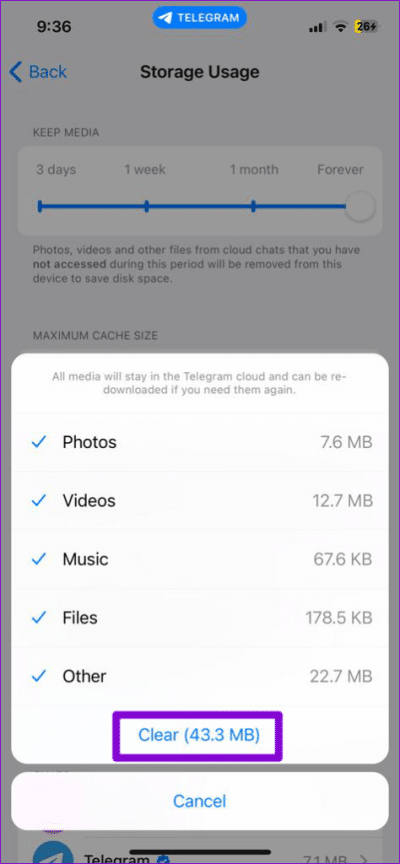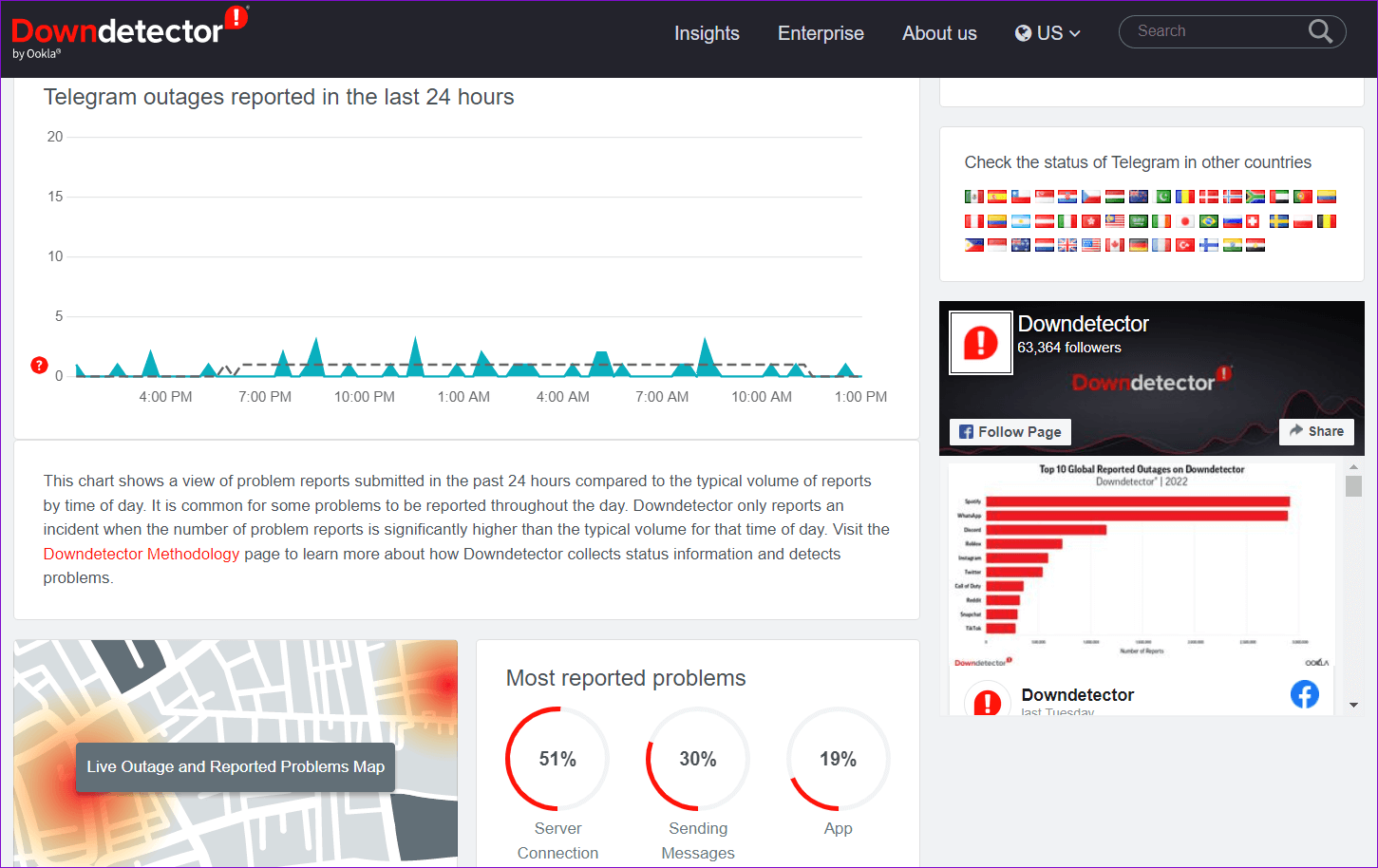Top 10 Fixes für Sprachnachrichten, die in Telegram auf Android und iPhone nicht funktionieren
Voice Messaging ist eine nützliche Kommunikationsfunktion, die in fast jeder Instant Messaging-App verfügbar ist, einschließlich Telegram. Diese Funktion ist nützlich, wenn Sie etwas schnell übermitteln müssen und mehr Zeit zum Schreiben einer Nachricht benötigen. Aber was ist, wenn es plötzlich nicht mehr funktioniert und Sie keine Sprachnachrichten auf Telegram aufnehmen oder abspielen können?
Ohne einen klaren Hinweis darauf, was schief läuft, kann es sich um eine Fehlerbehebung handeln Für Sprachnachrichten in Telegram Eher wie Wandern im Dunkeln. Um Ihnen zu helfen, haben wir eine Liste aller möglichen Lösungen zusammengestellt, um das Problem zu beheben, dass Telegram-Sprachnachrichten auf Android und iPhone nicht funktionieren. Lass uns anfangen.
1. Überprüfen Sie die Lautstärke auf Ihrem Telefon
Manchmal sind es die einfachen Dinge, die du ignorierst. Wenn die Lautstärke Ihres Telefons zu niedrig ist, benötigen Sie möglicherweise Hilfe beim Abhören Ihrer Sprachnachrichten in Telegram.
Drücken Sie die Lauter-Taste an der Seite Ihres Telefons, um die Lautstärke zu erhöhen. Stellen Sie außerdem sicher, dass keine Bluetooth-Audiogeräte mit Ihrem Telefon verbunden sind. Versuchen Sie danach erneut, Ihre Sprachnachrichten auf Telegram abzuspielen.
2. Schließen Sie die Telegram-App und öffnen Sie sie erneut
Vorübergehende Störungen in der App können Telegram daran hindern, Sprachnachrichten auf Ihrem Telefon abzuspielen oder aufzuzeichnen. In den meisten Fällen können Sie diese Probleme beheben, indem Sie die App auf Ihrem Telefon neu starten.
Um Telegram auf Android zu schließen, drücken Sie lange auf das App-Symbol und tippen Sie auf das Symbol "ich" aus der Ergebnisliste. Klicken Sie auf eine Option Stopp erzwingen unten, um die Telegram-App zu schließen.
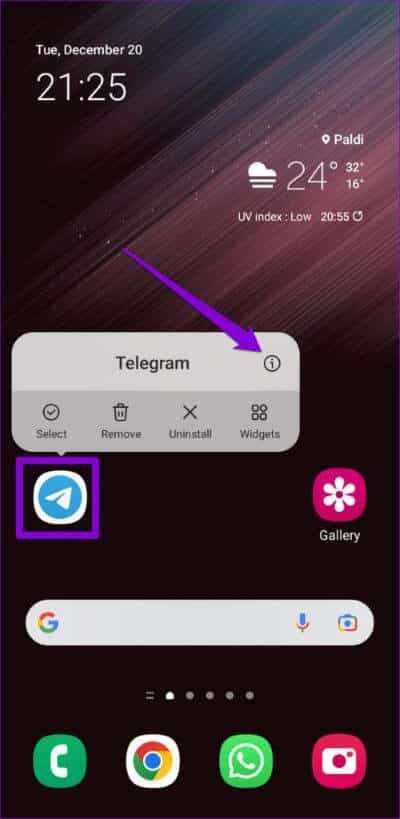
Um Telegram auf dem iPhone zu schließen, rufen Sie den App-Umschalter auf, indem Sie vom unteren Bildschirmrand nach oben wischen (oder zweimal auf die Home-Taste tippen). Suchen Sie die Telegramm-App-Karte und wischen Sie sie nach oben, um sie zu schließen.
3. Erlauben Sie Kontakten, das Mikrofon zu verwenden
Wenn Telegram keinen Zugriff auf das Mikrofon Ihres Telefons hat, können Sie keine Sprachnachrichten aufzeichnen und senden. Wenn Sie sich nicht sicher sind, können Sie hier die Mikrofonberechtigung der Telegram-App auf Ihrem Android oder iPhone überprüfen.
Android
Schritt 1: Lange drücken Telegramm-App-Symbol und klicke auf das Symbol "ich" aus der resultierenden Liste.
Schritt 2: geh zum Berechtigungen.
Schritt 3: Tippen Sie auf das Mikrofon und wählen Sie es aus Nur während der Verwendung der App zulassen.
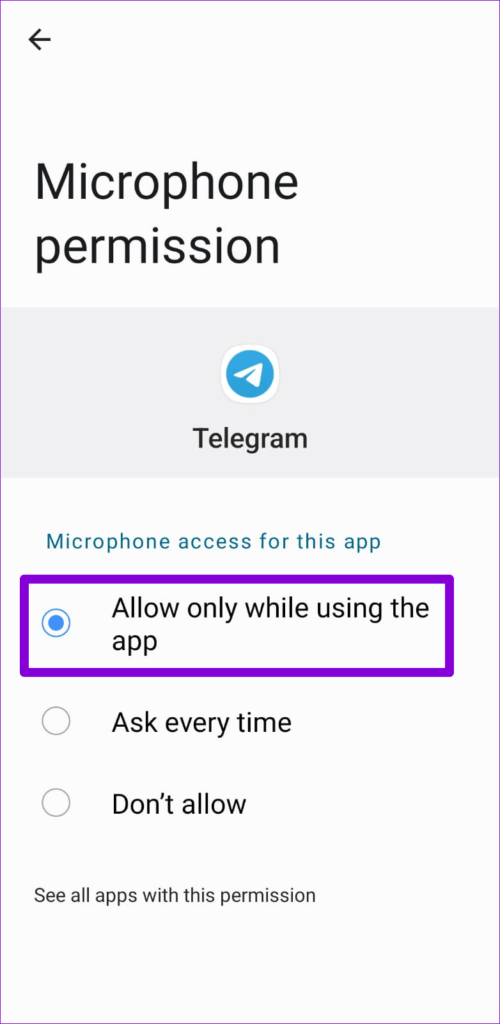
iPhone
Schritt 1: Öffne eine App die Einstellungen Auf einem Gerät iPhone und scrolle nach unten, um auf zu tippen Telegram.
Schritt 2: Ersetzen Sie den vorhandenen Schalter neben dem Mikrofon.
4. MIKROFONZUGRIFF IN DEN PRIVATSPHÄREEINSTELLUNGEN AKTIVIEREN (ANDROID)
Mit Android 12 hat Google sein mobiles Betriebssystem um mehrere neue Datenschutzfunktionen erweitert. Eines dieser Features brachte die Möglichkeit, das zu steuern Mikrofonberechtigung für Apps. Wenn Sie den Mikrofonzugriff in den Datenschutzeinstellungen Ihres Telefons deaktivieren, kann Telegram Ihr Mikrofon nicht verwenden, obwohl es die erforderliche Berechtigung hat.
So aktivieren Sie den Mikrofonzugriff auf Android:
Schritt 1: Öffne eine App die Einstellungen auf Ihrem Telefon und scrollen Sie nach unten, um zu tippen Privatsphäre.
Schritt 2: Aktivieren Sie unter Kontrollen und Warnungen den Umschalter neben Zugriff Mikrofon.
5. Deaktivieren Sie Lauter zum Zuhören (iPhone)
Lift to Listen ist eine raffinierte iOS-Funktion, mit der Sie Sprachnachrichten anhören und beantworten können, indem Sie Ihr iPhone an Ihr Ohr heben. Manchmal kann diese Funktion dazu führen, dass Ihre Audionachrichten mit geringer Lautstärke abgespielt werden, wenn Sie versuchen, sie über die Freisprecheinrichtung abzuspielen. Daher ist es besser, diese Funktion auszuschalten, wenn Sie sie in Maßen verwenden. Öffnen Sie dazu die App „Einstellungen“, scrollen Sie nach unten, tippen Sie auf „Nachrichten“ und deaktivieren Sie den Schalter neben „Anheben zum Zuhören“.
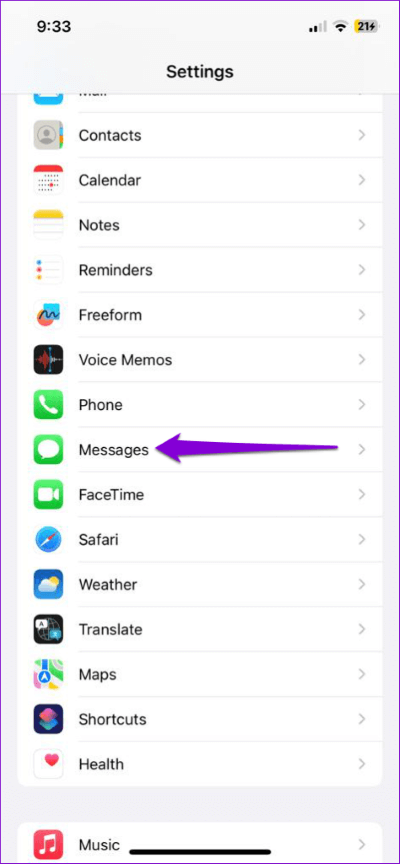
6. Überprüfen Sie, ob Sie für Sprachnachrichten an Ihre Kontakte eingeschränkt sind
wenn es war Sie haben ein Telegram Premium-Abonnement, Mit der App können Sie steuern, wer Ihnen Sprachnachrichten senden kann. Wenn Sie die Sprachnachrichten für Ihre Kontakte versehentlich eingeschränkt haben, können Sie sie wie folgt wieder aktivieren.
Schritt 1: Öffne eine App Telegram Auf Ihrem Android-Gerät oder iPhone.
Schritt 2: Klicken Sie auf eine Option die Einstellungen in der unteren rechten Ecke.
Wenn Sie verwenden Telegram Tippen Sie auf Ihrem Android-Gerät auf das Symbol Menü (drei horizontale Linien) in der oberen rechten Ecke und wählen Sie die Einstellungen.
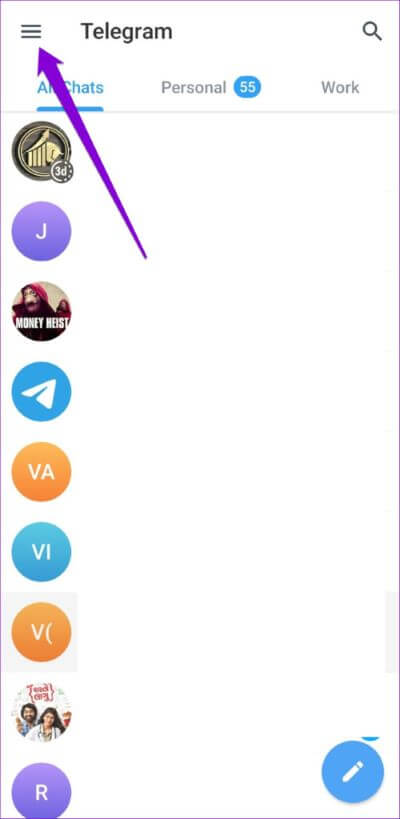
Schritt 3: Scrolle nach unten und tippe auf Privatsphäre und Sicherheit.
Schritt 4: geh zum Sprachnachrichten und wählen Sie Alle aus aus der folgenden Liste.
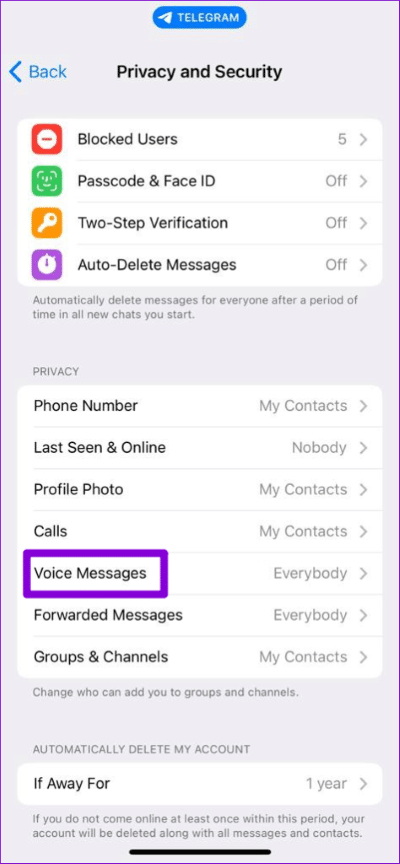
7. Geben Sie Speicherplatz auf Ihrem Telefon frei
Geht der Speicherplatz Ihres Telefons zur Neige? In diesem Fall hat Telegram möglicherweise Probleme beim Herunterladen oder Speichern neuer Sprachnachrichten. Um dies zu vermeiden, geben Sie Speicherplatz frei, indem Sie ungenutzte Apps löschen oder einige Ihrer Daten in die Cloud verschieben.
Wenn Sie schon dabei sind, stehen Sie auf Geben Sie Speicherplatz frei, der von Telegram verwendet wird auf Ihrem Gerät.
8. Apps-Cache löschen
Übermäßige Cache-Daten können auch dazu führen, dass Telegram manchmal abstürzt. Glücklicherweise können Sie mit Telegram überschüssige Cache-Daten direkt aus dem Einstellungsmenü löschen.
So löschen Sie den Telegramm-Cache auf Ihrem Android oder iPhone:
Schritt 1: In der Bewerbung Telegram , klicken Sie auf Option die Einstellungen in der unteren rechten Ecke.
Diejenigen, die verwenden Telegram Auf einem Gerät Android , klicke auf das Symbol Menü (drei horizontale Linien) in der oberen linken Ecke und wählen Sie die Einstellungen.
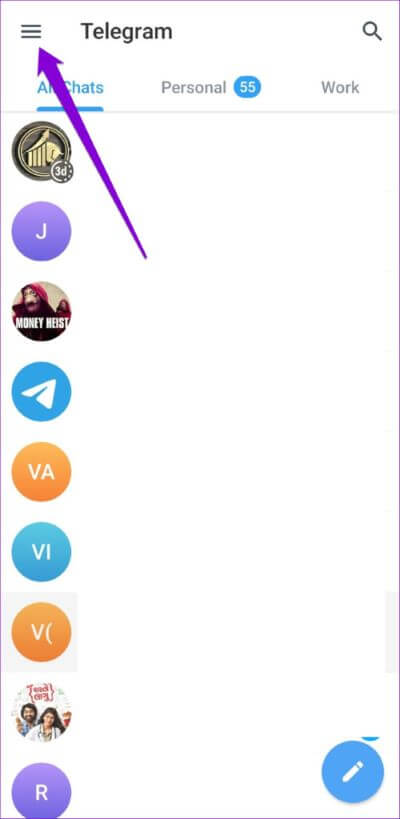
Schritt 2: Gehe zu Daten und Speicherung und wählen Sie Speichernutzung aus der folgenden Liste.
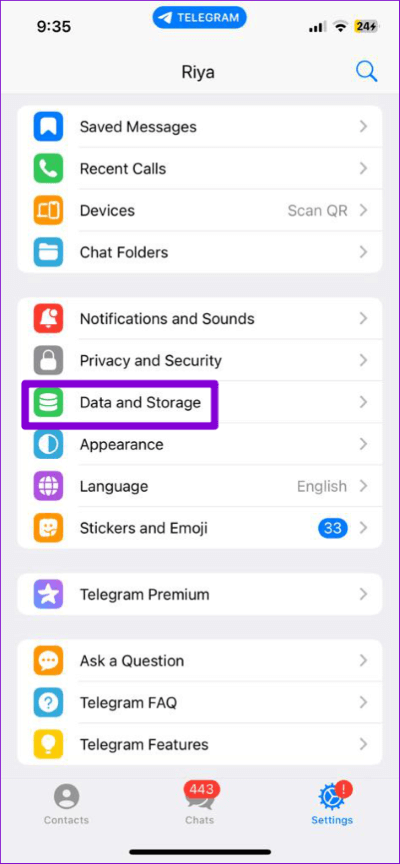
Schritt 3: Wählen Sie die Option Löschen Sie den Telegramm-Cache und klicke befragen Zur Bestätigung.
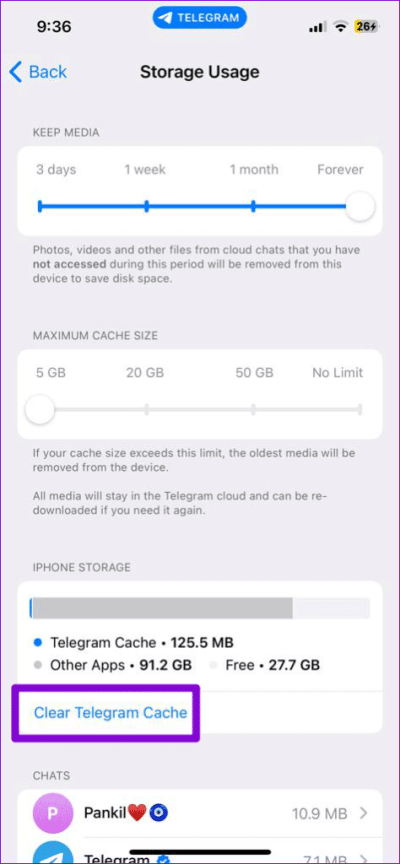
9. Überprüfen Sie, ob Telegram ausgefallen ist
Wenn bei den Telegram-Servern Probleme auftreten, haben Sie möglicherweise Probleme beim Senden oder Empfangen von Sprachnachrichten in der Telegram-App. Um diese Möglichkeit zu überprüfen, besuchen Sie eine Website wie Downdetector und sehen Sie, ob andere ähnliche Probleme haben.
Wenn die Server ausgefallen sind, müssen Sie warten, bis Telegram das Problem behebt.
10. Aktualisiere die Telegram-App
Das Aktualisieren der App kann manchmal Probleme oder Fehler beheben, die Sie damit haben. Daher ist es eine gute Idee, die Telegram-App zu aktualisieren, wenn nichts anderes funktioniert.
Gehen Sie zum Play Store oder App Store, um die Telegram-App zu aktualisieren und zu sehen, ob das Ihr Problem mit Sprachnachrichten behebt.
Erwecken Sie Ihre Gespräche zum Leben
Telegramm-Sprachnachrichten können Ihnen helfen, Ihre Nachrichten schnell und effektiv zu übermitteln. Manchmal können aus verschiedenen Gründen Probleme mit Telegram-Audionachrichten auftreten, die Sie jedoch nicht mit den oben genannten Lösungen beheben können.